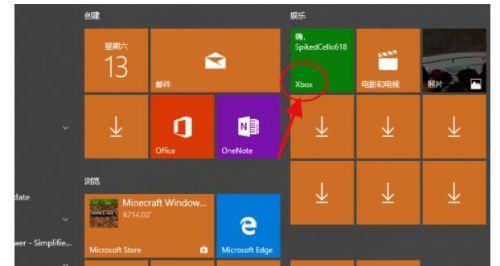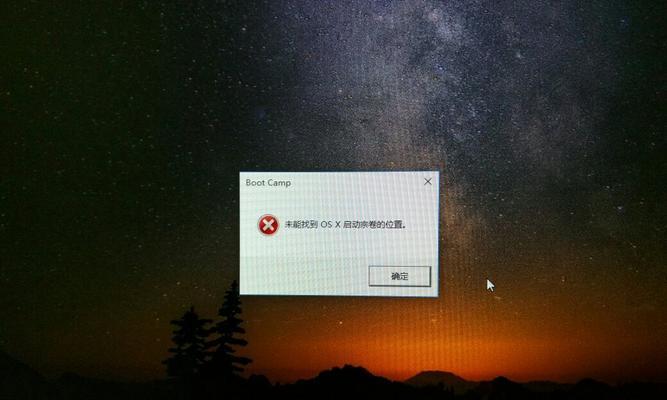投影仪图像模糊时应如何调整?
投影仪作为现代会议室、家庭影院和教育机构中不可或缺的设备,其图像清晰度直接影响观看体验。遇到图像模糊的情况时,不少用户会感到困扰。本文将系统地为您介绍当投影仪图像模糊时应如何进行调整,确保您能够快速恢复正常清晰度。
一、检查投影仪的焦距是否正确
核心步骤:聚焦调节
当投影仪图像模糊时,第一个需要检查的就是投影仪的焦距。焦距调整不当是造成图像模糊的最常见原因之一。
操作指南:
1.确保投影仪已经放置在适当的位置,并对准屏幕。
2.找到投影仪上的聚焦环或聚焦按钮,这通常位于镜头附近。
3.旋转聚焦环或按动聚焦按钮进行细微调整,直至图像达到最佳清晰度。
深度指导:在调节焦距时,注意图像的边缘部分是否同样清晰,避免局部聚焦现象。如果投影仪支持自动聚焦功能,可以尝试使用自动模式以简化调整过程。
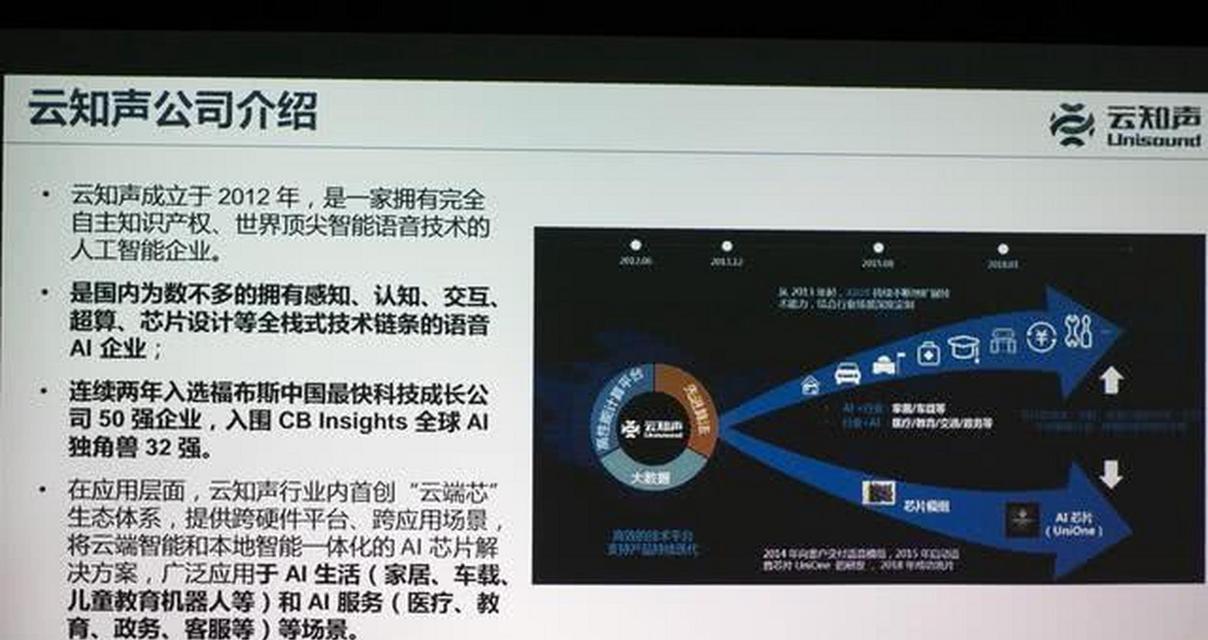
二、调整投影仪的投影模式
核心步骤:投影模式选择
投影仪的投影模式通常影响着图像的最终输出效果,错误的投影模式也可能导致图像模糊。
操作指南:
1.进入投影仪的菜单设置。
2.寻找“图像”或“设置”选项,并进入。
3.根据当前投影环境选择合适的投影模式,如“动态”、“标准”或“电影”模式。
深度指导:不同的投影模式优化不同的场景和内容,例如动态模式适合观看体育赛事,标准模式适合办公文档展示,而电影模式则适合观看电影。若图像在某一种模式下特别模糊,可尝试切换至其他模式,以获得更好的观看效果。
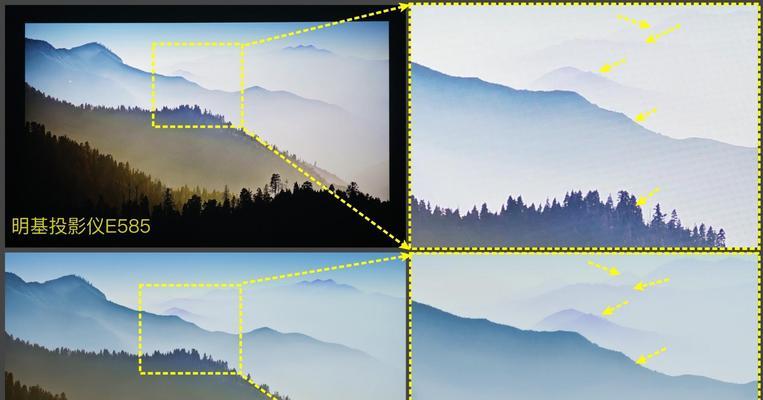
三、校正梯形失真
核心步骤:梯形校正
当投影仪不垂直于屏幕时,很容易产生梯形失真,从而导致图像模糊。
操作指南:
1.进入投影仪的设置菜单。
2.找到“梯形校正”或“几何校正”功能。
3.根据实际情况选择“自动”或“手动”校正,手动校正时,通过上下左右微调至图像恢复正常。
深度指导:在手动校正时,可以参考屏幕边缘或投影仪自带的参考线,确保图像完全对齐。如果投影仪支持自动梯形校正,通常只需按下相应的按钮即可。
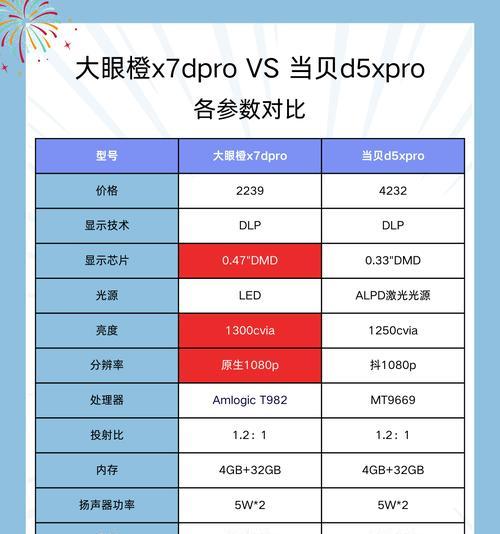
四、更新和校准投影仪
核心步骤:软件校准与更新
投影仪的固件或驱动更新能够解决因软件错误导致的图像模糊问题。
操作指南:
1.访问投影仪制造商的官方网站,查找固件或驱动更新。
2.根据官方指引下载并安装最新版本。
3.完成安装后,重新启动投影仪进行校准。
深度指导:确保投影仪与计算机或视频源设备的连接线缆状态良好,避免因线缆问题导致信号传输不佳,进而影响图像质量。
五、检查投影仪镜头和滤网
核心步骤:镜头清洁和滤网检查
投影仪的镜头和滤网如果沾染灰尘或污渍,同样会导致图像模糊。
操作指南:
1.轻轻擦拭投影仪镜头,使用专用的镜头清洁布。
2.检查并清理投影仪的进风口滤网,确保其无阻塞。
深度指导:避免使用普通纸巾或硬质布料擦拭镜头,以免造成划痕。如果投影仪使用时间较长,建议联系专业人员进行深度清洁。
六、使用正确的输入信号源
核心步骤:信号源选择
如果使用了错误的输入信号源,也有可能导致图像模糊。
操作指南:
1.确认所连接的设备(如笔记本、蓝光播放器等)的输出分辨率。
2.调整投影仪到匹配的分辨率设置。
3.检查投影仪的输入端口是否为对应的信号输入,如HDMI、VGA等。
深度指导:投影仪与信号源设备之间的兼容性非常重要,确保它们能够正常工作以输出清晰的图像。
七、投影仪灯泡老化问题
核心步骤:灯泡检查与更换
投影仪的灯泡使用时间过长,亮度和对比度下降,也可能造成图像模糊。
操作指南:
1.检查投影仪使用时间和灯泡的使用寿命。
2.如果灯泡已接近或超过推荐使用寿命,考虑更换新灯泡。
深度指导:定期检查投影仪的维护日志,了解灯泡的使用状况和建议的更换时间。更换灯泡时,务必使用原厂或兼容性良好的产品,以保证最佳的显示效果。
结语
以上就是关于投影仪图像模糊时的调整方法。在日常使用过程中,定期对投影仪进行检查和维护,有助于保持图像的清晰度,延长设备的使用寿命。遇到模糊问题时,按照本文的步骤进行细致调整,相信您能够快速解决问题,享受清晰完美的投影体验。
版权声明:本文内容由互联网用户自发贡献,该文观点仅代表作者本人。本站仅提供信息存储空间服务,不拥有所有权,不承担相关法律责任。如发现本站有涉嫌抄袭侵权/违法违规的内容, 请发送邮件至 3561739510@qq.com 举报,一经查实,本站将立刻删除。
关键词:投影仪
- 魔兽世界乌龟服模式选择方法是什么?三种模式有何区别?
- 骸骨战马骑术获取方法是什么?
- 魔兽世界逞强快速打法是什么?如何提高效率?
- 獠牙萨满在魔兽世界中的表现如何?
- 王者荣耀大司命最佳搭配是什么?
- 热水器电机不转的常见原因是什么?
- 充电器输入多少伏电压合适?这个参数有什么影响?
- m5电吹管充电器规格要求是什么?
- 长虹电视990遥控器的正确使用方法是什么?如何设置遥控器?
- 王者荣耀无尽火力模式怎么玩?玩法技巧是什么?
生活知识最热文章
- 《探索《上古卷轴5》技能点代码的秘密(发现神奇代码)
- 帝国时代3秘籍(揭秘帝国时代3秘籍的应用技巧与策略)
- 文件转换为二进制格式的恢复方法(从二进制格式恢复文件的简易指南)
- 佳能打印机不支持Win10系统(解决方案)
- 在虚拟机上安装XP系统的步骤和注意事项(以虚拟机为主题的XP系统安装教程)
- 电脑连不上手机热点网络怎么办(解决方法及注意事项)
- 优盘文件删除与数据恢复的技巧(以优盘删除的文件如何找回数据)
- 探索最佳电脑配置参数(解读目前最先进的电脑硬件配置)
- 以驱动人生还是驱动精灵,哪个更好(探讨两者之间的优劣势)
- 如何修复oppo手机屏幕黑屏问题(快速解决oppo手机屏幕黑屏的方法及注意事项)
- 最新文章
-
- 魔兽前后对比怎么调整?有哪些设置和调整方法?
- 彩虹热水器排空气的正确方法是什么?操作步骤复杂吗?
- 魔兽世界80级后如何刷坐骑?刷坐骑的效率提升技巧有哪些?
- 热水器喷水后漏电的原因是什么?
- 机顶盒架子的正确安装方法是什么?安装过程中需要注意什么?
- aruba501配置方法是什么?如何增强wifi信号?
- 英雄联盟4蚁人战斗技巧是什么?
- 通用热水器气管安装步骤是什么?
- 洛克王国如何捕捉石魔宠物?捕捉石魔的技巧有哪些?
- 辐射4中如何设置全屏窗口模式?
- 英雄联盟螳螂升到16级攻略?快速升级技巧有哪些?
- 杰斯的水晶如何使用?在英雄联盟中有什么作用?
- 王者荣耀手机端下载流程是什么?
- 创新音箱2.0设置方法有哪些?
- 王者荣耀频繁闪退怎么办?
- 热门文章
-
- 邮寄笔记本电脑需要多少费用?
- 直播时笔记本电脑如何播放音乐?设置方法是什么?
- 王者荣耀手机端下载流程是什么?
- 机顶盒架子的正确安装方法是什么?安装过程中需要注意什么?
- 电脑配置升级无预算怎么办?如何优化现有配置?
- 笔记本电脑如何安全携带上高铁?携带过程中应该注意什么?
- 婷婷与古手羽在英雄联盟中是什么关系?他们的技能有何不同?
- 电脑分屏导致黑屏卡顿的原因是什么?
- 手机屏幕如何连接投影仪?
- 电视配机顶盒分辨率多少合适?分辨率设置的最佳标准是什么?
- 电脑驱动正常却无声音输出?问题出在哪里?
- 笔记本电脑20v电源适配器耗电量如何?
- 电脑大括号图标显示方法是什么?
- 炉石传说战棋英雄皮肤使用技巧?如何选择合适的皮肤?
- 魔兽控制堡垒建造步骤是什么?
- 热门tag
- 标签列表
- 友情链接